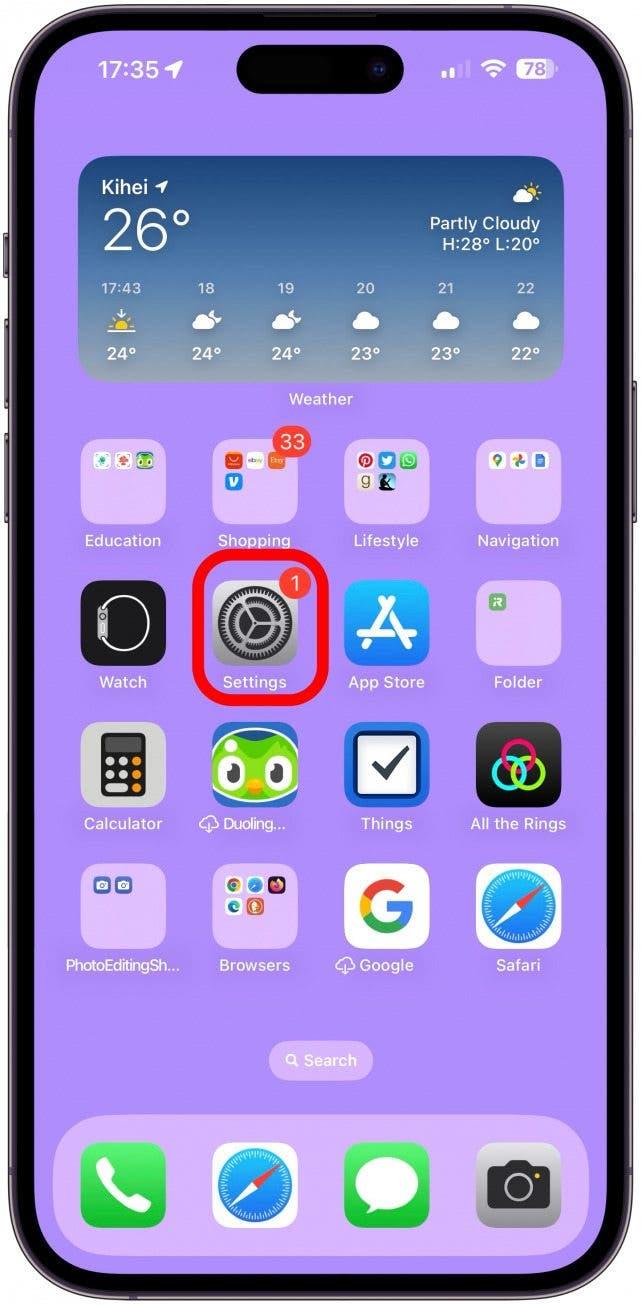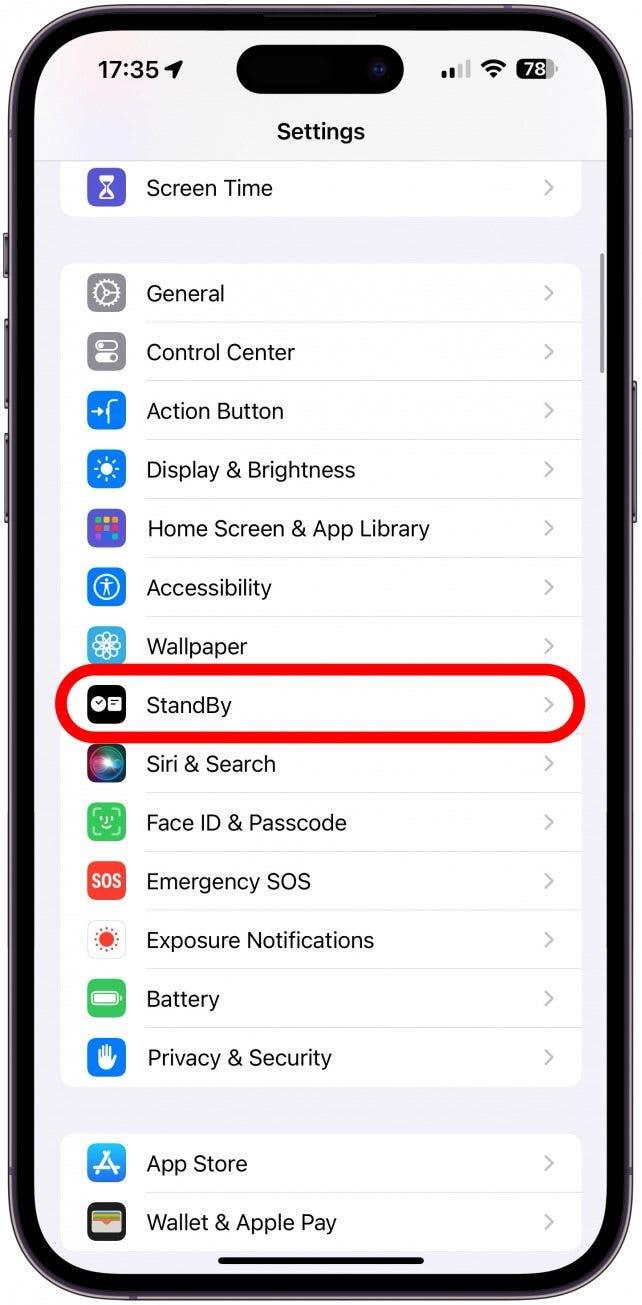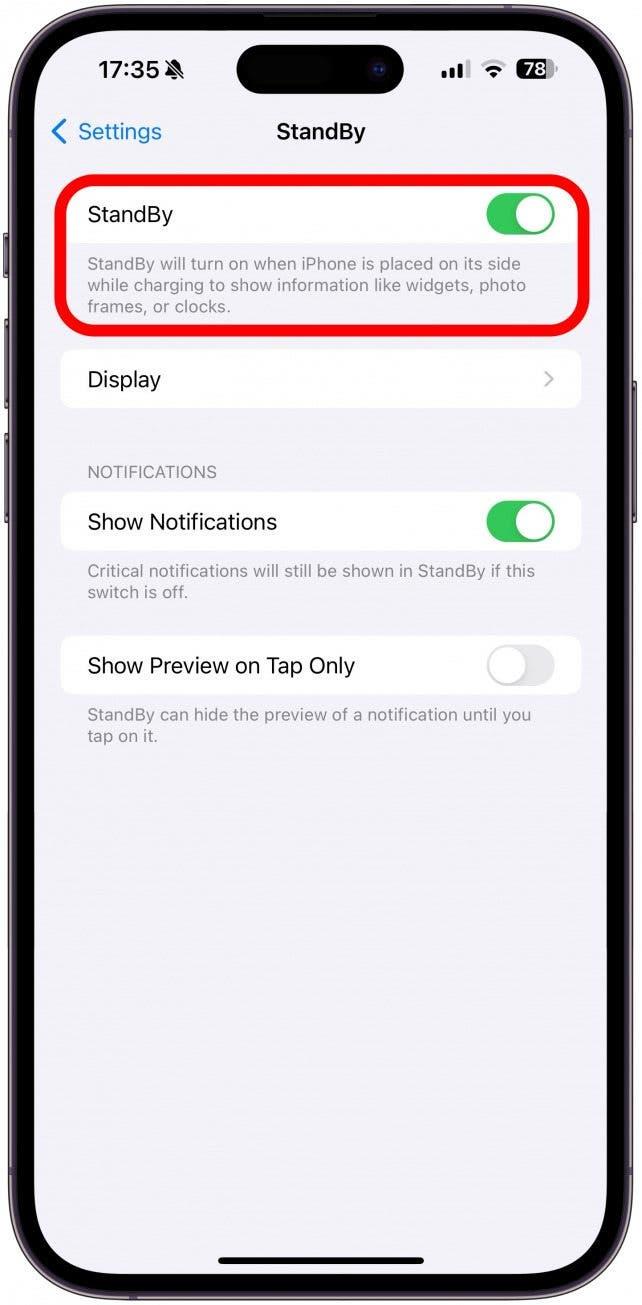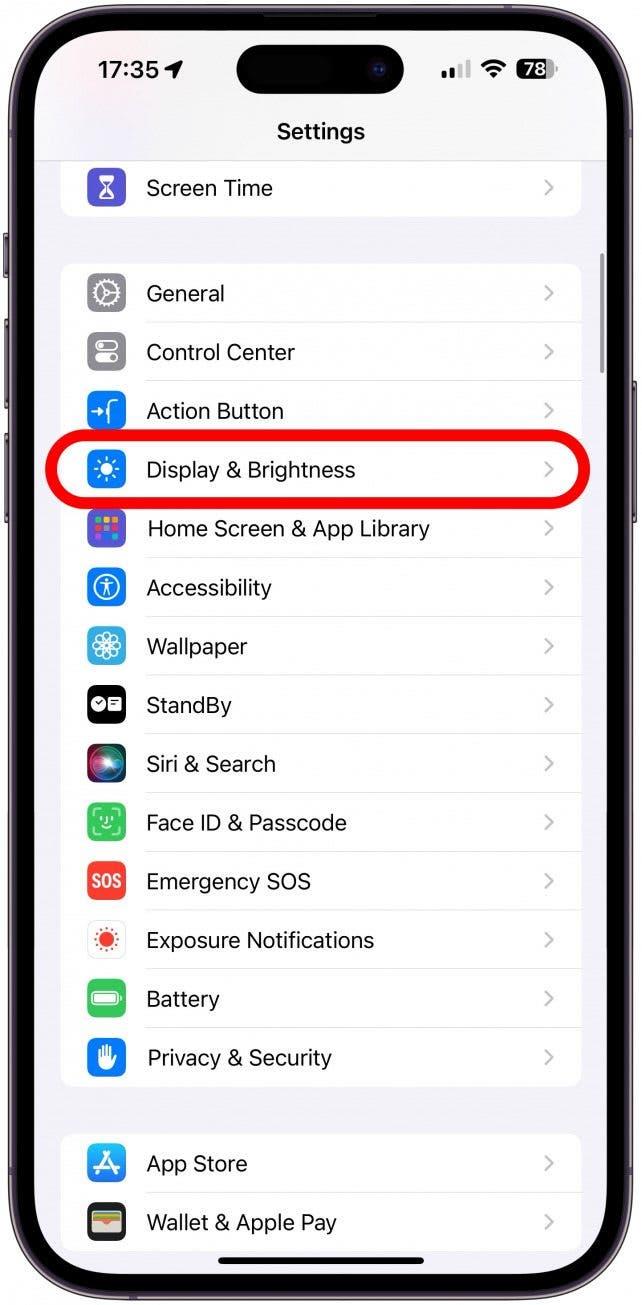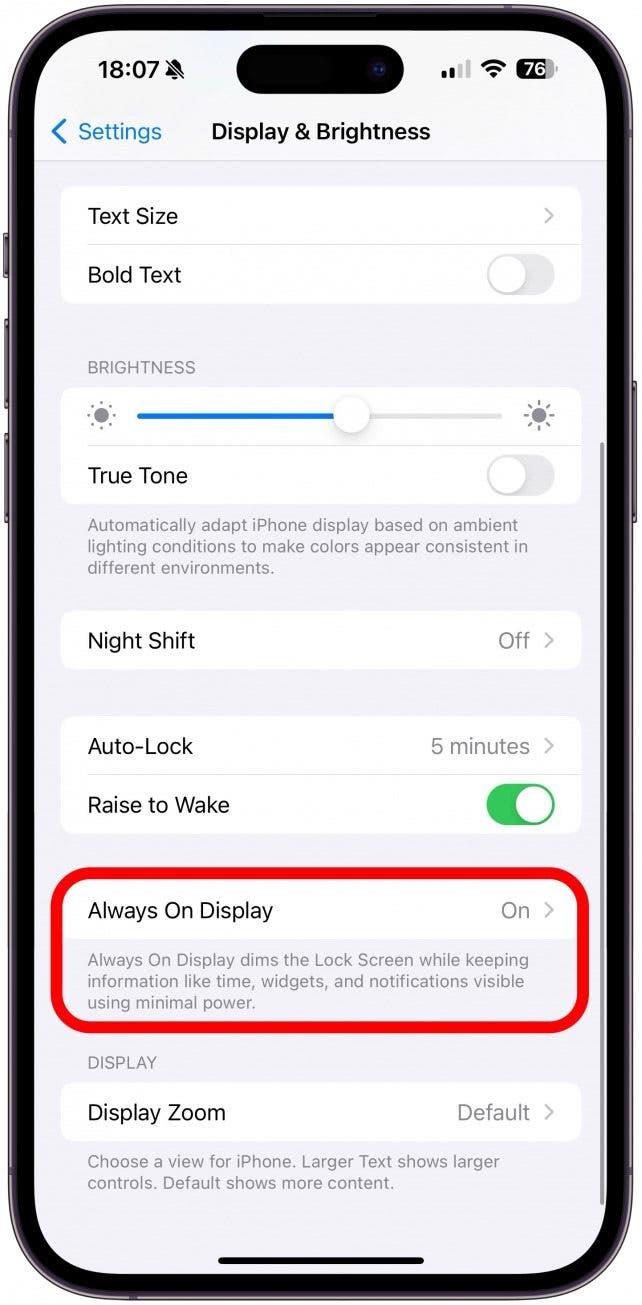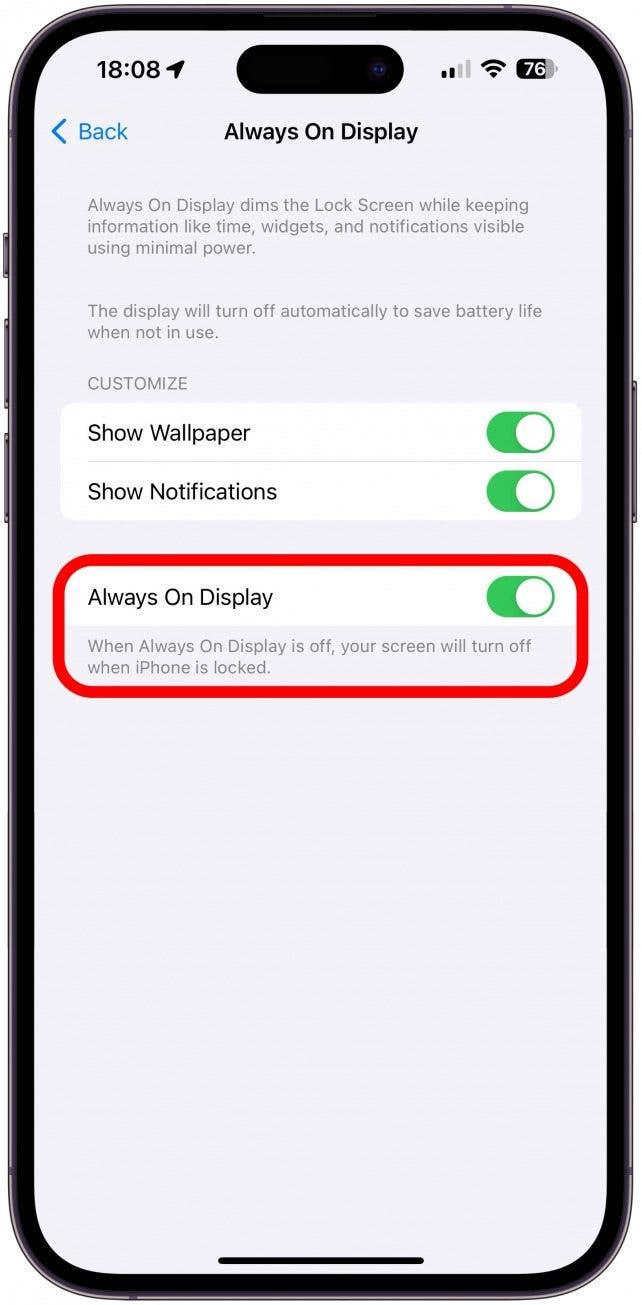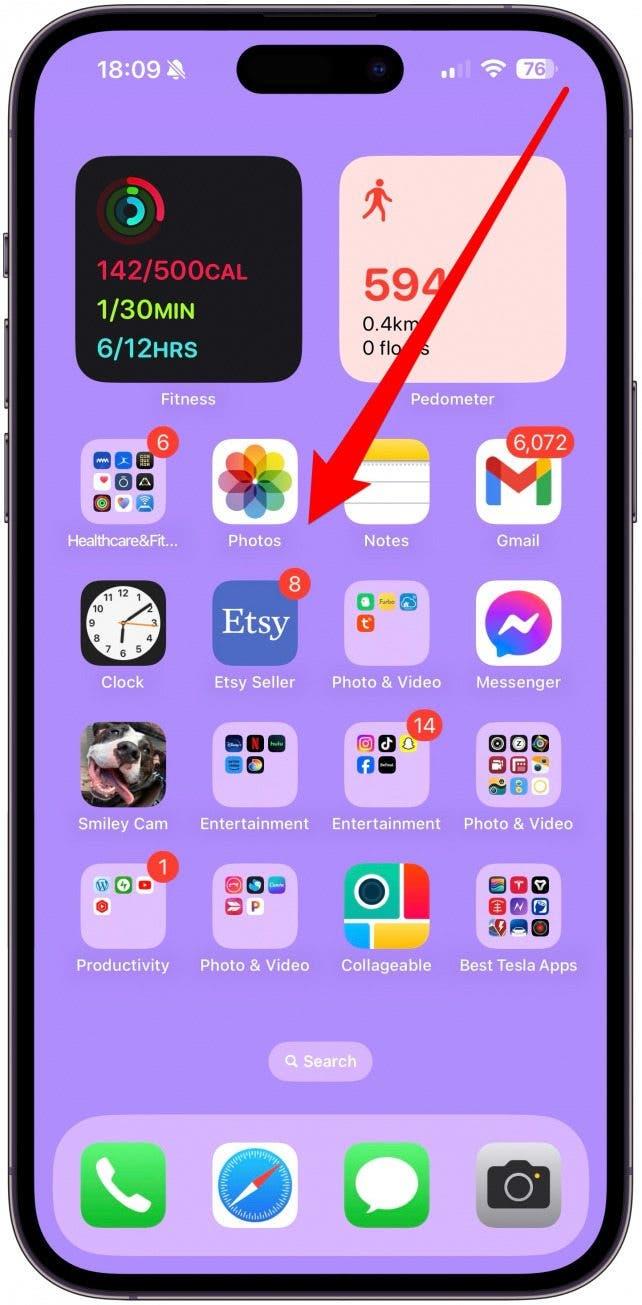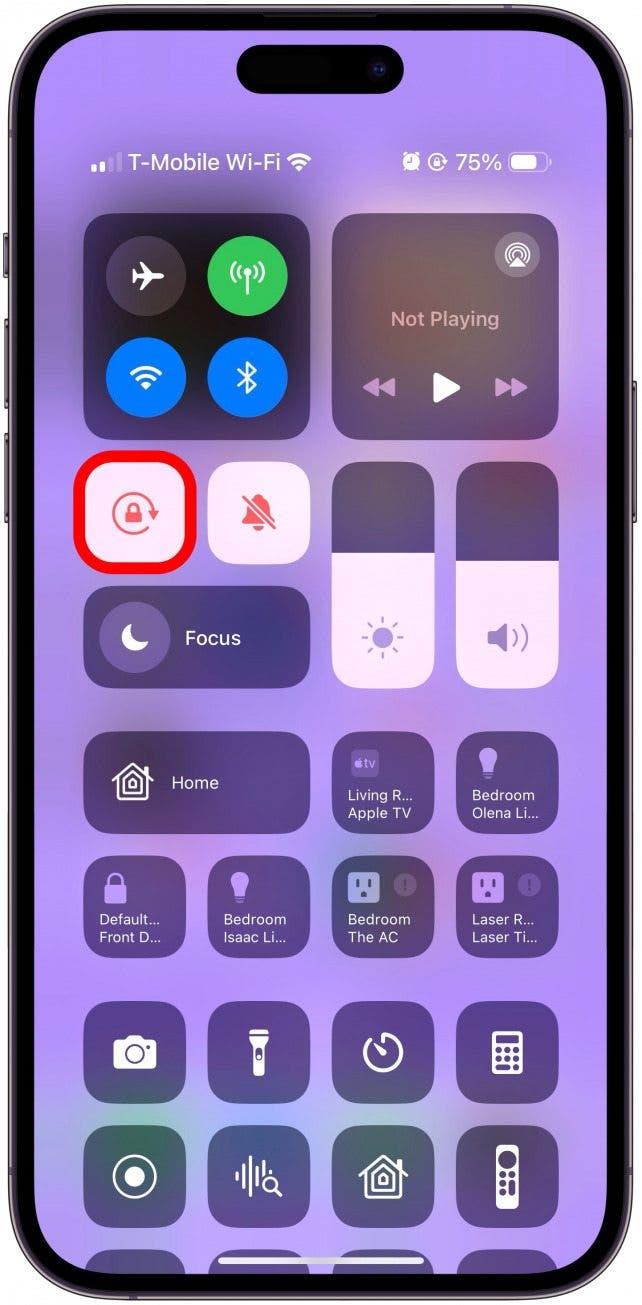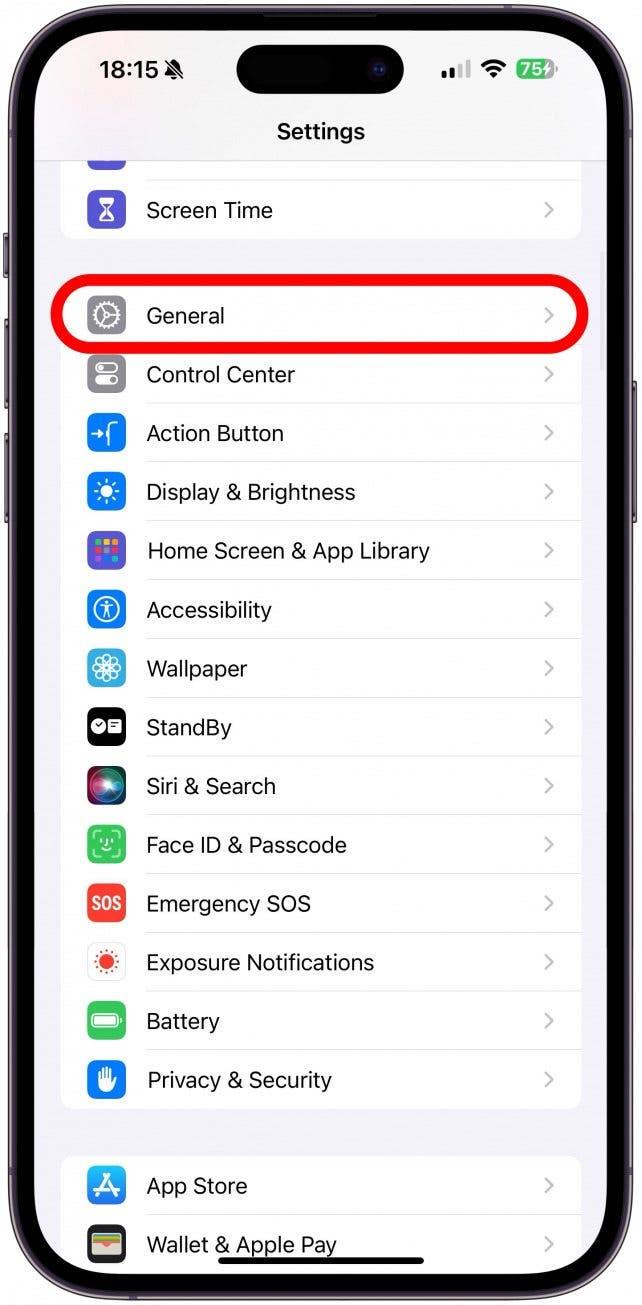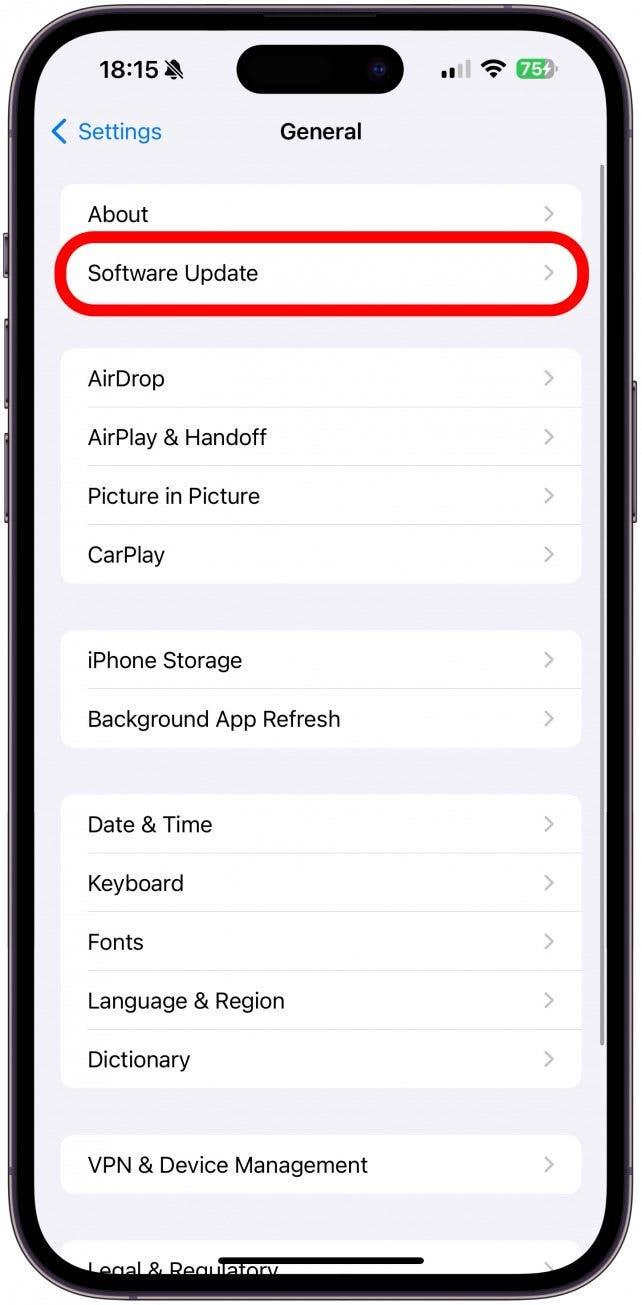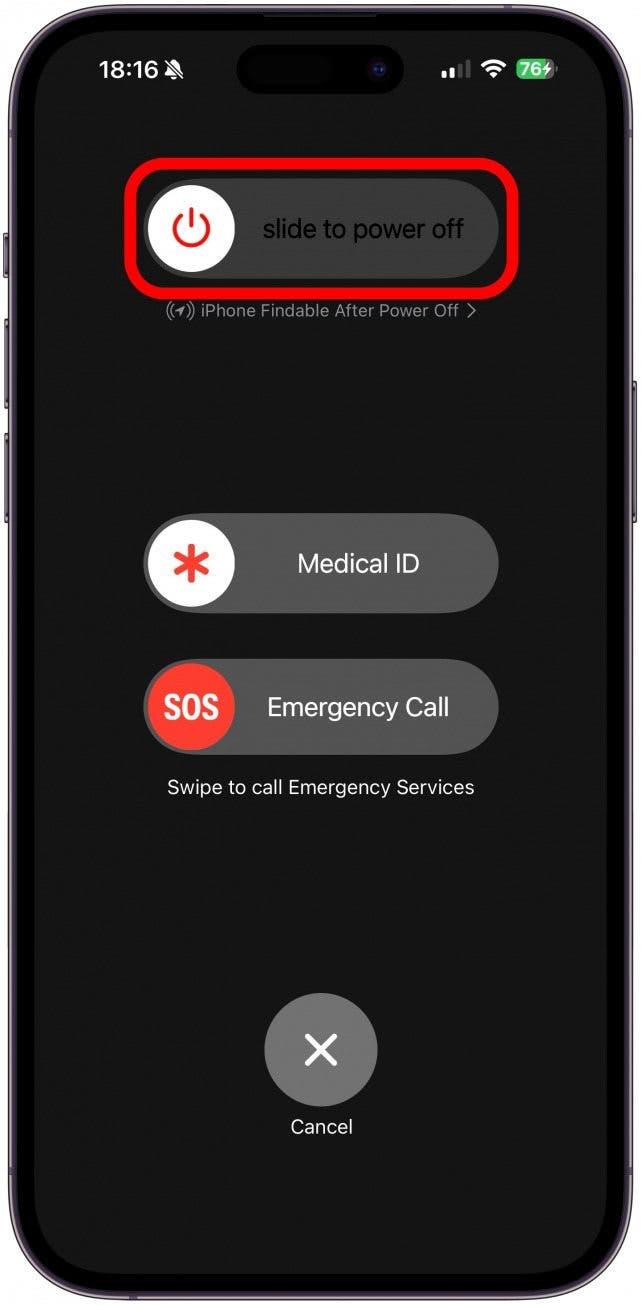Režim StandBy, niekedy nazývaný „nočný režim iPhonu“, je na iPhonoch so systémom iOS 17 alebo novším predvolene zapnutý. Stačí sa uistiť, že ste zapli režim StandBy a Always On Display. Okrem toho sa uistite, že je váš iPhone pripojený ku kompatibilnej nabíjačke a že je v režime na šírku naklonený dozadu.
Ako správne používať režim StandBy (iOS 17 alebo novší)
Ak chcete, aby váš iPhone prešiel do režimu StandBy, musíte ho zamknúť, pripojiť na nabíjanie a mať ho položený vodorovne v miernom uhle. Displej telefónu by sa mal okamžite zmeniť na nový režim iPhone StandBy. Po zapnutí režimu StandBy ho môžete prispôsobiť tak, že potiahnutím doľava a doprava zmeníte rozloženie displeja, potiahnutím nahor a nadol zmeníte štýl a dlhým stlačením upravíte widgety alebo iné nastavenia režimu StandBy. Viac informácií nájdete v našom článku o nastavení režimu StandBy. Ak máte kompatibilný telefón so správnym softvérom a nedarí sa vám režim StandBy sprevádzkovať, môžeme vám pomôcť! Ak chcete objaviť ďalšie nové funkcie iPhonu, pozrite si náš bezplatný newsletter Tip dňa.
Riešenie problémov s nefunkčným režimom StandBy na iPhone
Ak sa vám nedarí sprevádzkovať režim StandBy, nie ste sami. Môže chvíľu trvať, kým sa správne nastavíte a zistíte, ako funkciu správne sprevádzkovať. Tu je návod, čo robiť, ak vám nefunguje pohotovostný režim:
 Odhaľte skryté funkcie svojho iPhonuZískajte denný tip (so snímkami obrazovky a jasnými pokynmi), aby ste svoj iPhone zvládli za jednu minútu denne.
Odhaľte skryté funkcie svojho iPhonuZískajte denný tip (so snímkami obrazovky a jasnými pokynmi), aby ste svoj iPhone zvládli za jednu minútu denne.
- Otvorením Nastavení sa uistite, že je zapnutý režim StandBy.

- Prejdite nadol a klepnite na Pohotovostný režim. Ak toto nastavenie nevidíte, prejdite na krok 10.

- Uistite sa, že je režim StandBy zapnutý. Ak chcete nastavenia ďalej upraviť, môžete klepnúť na položku Displej.

- Ďalej sa uistite, že používate správny typ nabíjačky. Najlepšie je používať nabíjačku s certifikátom MFI (Made for iPhone), ktorá drží iPhone vo vodorovnej polohe. Mne sa podarilo aktivovať režim StandBy bez fantastickej nabíjačky jednoduchým naklonením pripojeného iPhonu dozadu pod uhlom 30 stupňov. Nekvalitné nabíjačky alebo nesprávny uhol môžu zabrániť zapnutiu režimu StandBy.
- Ak režim StandBy stále nefunguje, vráťte sa do Nastavení a klepnite na Displej & Jas.

- Vyberte položku Vždy zapnutý displej.

- Uistite sa, že je zapnutá funkcia Always On Display.

- Ďalšou vecou, ktorú treba vyskúšať, je vypnúť funkciu uzamknutia orientácie. Hoci by mal režim StandBy fungovať aj so zapnutou funkciou Lock Orientation, niektorí používatelia zistili, že dočasné vypnutie zámku umožňuje fungovanie režimu StandBy. Ak ho chcete vypnúť, otvorte Ovládacie centrum potiahnutím prsta šikmo nadol z pravého horného rohu displeja iPhonu.

- Ťuknutím na ikonu zámku vypnite funkciu Lock Orientation.

- Uistite sa, že na vašom iPhone je nainštalovaný najnovší systém iOS, pretože spoločnosť Apple často pri každej aktualizácii obsahuje opravy bežných problémov. Vráťte sa do Nastavení a klepnite na Všeobecné.

- Klepnite na Aktualizácia softvéru a aktualizujte iPhone, ak je k dispozícii aktualizácia.

- Nakoniec skúste reštartovať iPhone stláčaním tlačidiel napájania a hlasitosti, kým sa nezobrazí ponuka s posuvníkom na vypnutie. Po opätovnom zapnutí telefónu by mal pohotovostný režim fungovať!

Teraz už viete, ako zapnúť „režim nočného stolíka“ (režim iPhone StandBy). Režim StandBy môže byť skvelým nástrojom na zvýšenie produktivity, pretože vám umožňuje používať niektoré funkcie iPhonu bez rozptyľovania alebo ako hodiny na nočnom stolíku. Má dokonca aj nočný režim, v ktorom je displej čierno-červený, takže sa dá v noci ľahko prezerať bez toho, aby bol dostatočne jasný a nedal vám spať.
ČASTO KLADENÉ OTÁZKY
- Prečo je môj StandBy červený iOS 17? Ak je displej vášho režimu StandBy červený a čierny, znamená to, že je v nočnom režime. Tento režim môžete vypnúť v nastaveniach režimu StandBy.
- Ako môžem zmeniť svoje widgety v režime StandBy? Keď je iPhone v režime StandBy, klepnite a podržte displej a budete môcť upravovať svoje widgety rovnakým spôsobom ako na stránkach Domovskej obrazovky.
- Čo je iPhone Always On Display? Táto funkcia stlmí displej uzamknutej obrazovky a zároveň vám stále zobrazuje čas, všetky widgety, ktoré ste pridali na uzamknutú obrazovku, a oznámenia.